如何更新 HomePod 软件
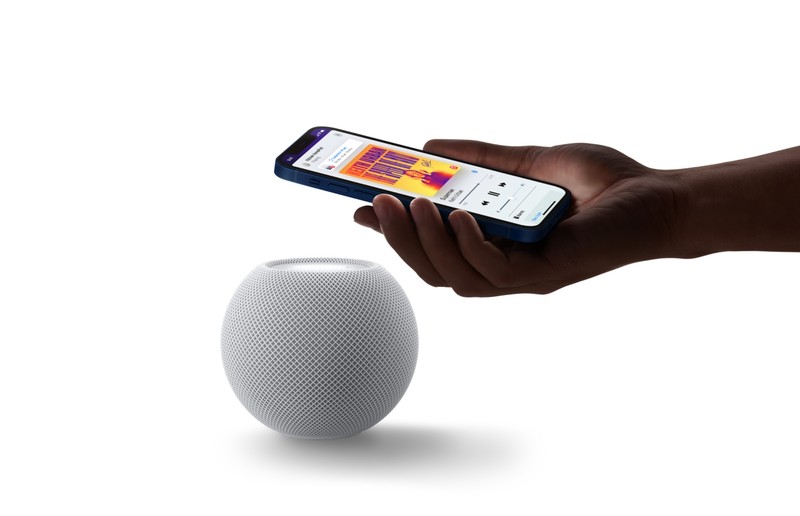
您是否希望将 HomePod 或 HomePod mini 上的软件更新到最新版本的 HomePod 操作系统软件?保持 HomePod 更新可以访问新的特性和功能,所以这样做是个好主意。更新智能音箱对于许多用户来说可能不是一个熟悉的过程,但正如您可能预料的那样,Apple 使更新过程变得非常简单和直接。
就像您的其他 Apple 设备(如 iPhone、iPad、Mac、Apple TV、Apple Watch 等)一样,您的 HomePod 也可以在软件上运行,即使它没有显示屏或用户界面。 Apple 暂时将其称为 HomePod 软件,而不是使用花哨的名称。 HomePod 的软件版本与 iOS 版本相关联,因此该设备确实会定期更新。
有必要确保您的 HomePod 运行的是最新版本,以确保您获得所有最新功能。在本文中,我们将详细讨论如何更新 HomePod 上的软件。
如何更新 HomePod 软件
以下过程适用于 HomePod 和 HomePod mini 型号。基本上,我们将使用 Home 应用程序来更新软件。这是您需要做的:
- 启动 iPhone 或 iPad 上的内置家庭应用。

- 确保您位于应用程序的主页部分,然后点击位于屏幕左上角的主页图标。
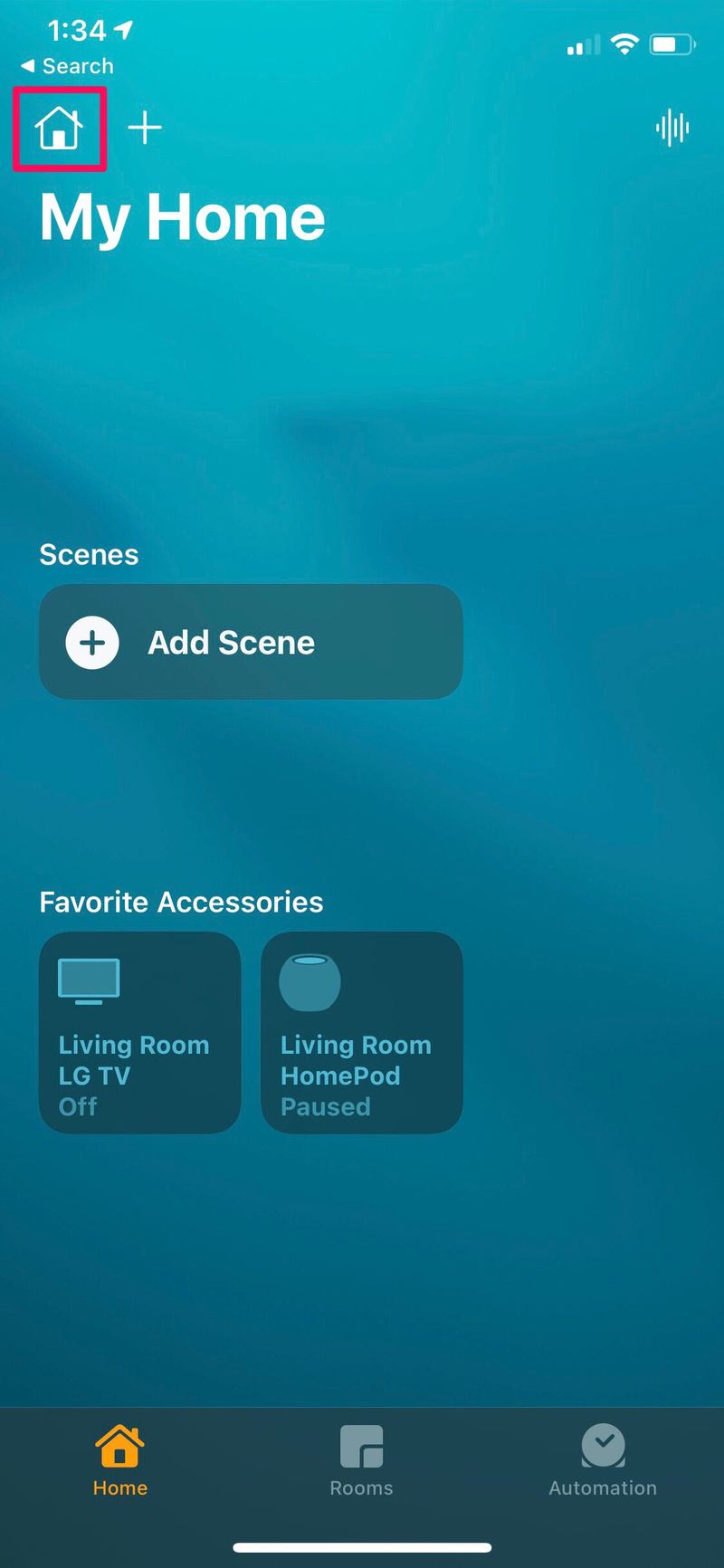
- 现在,从上下文菜单中选择“主页设置”以继续。
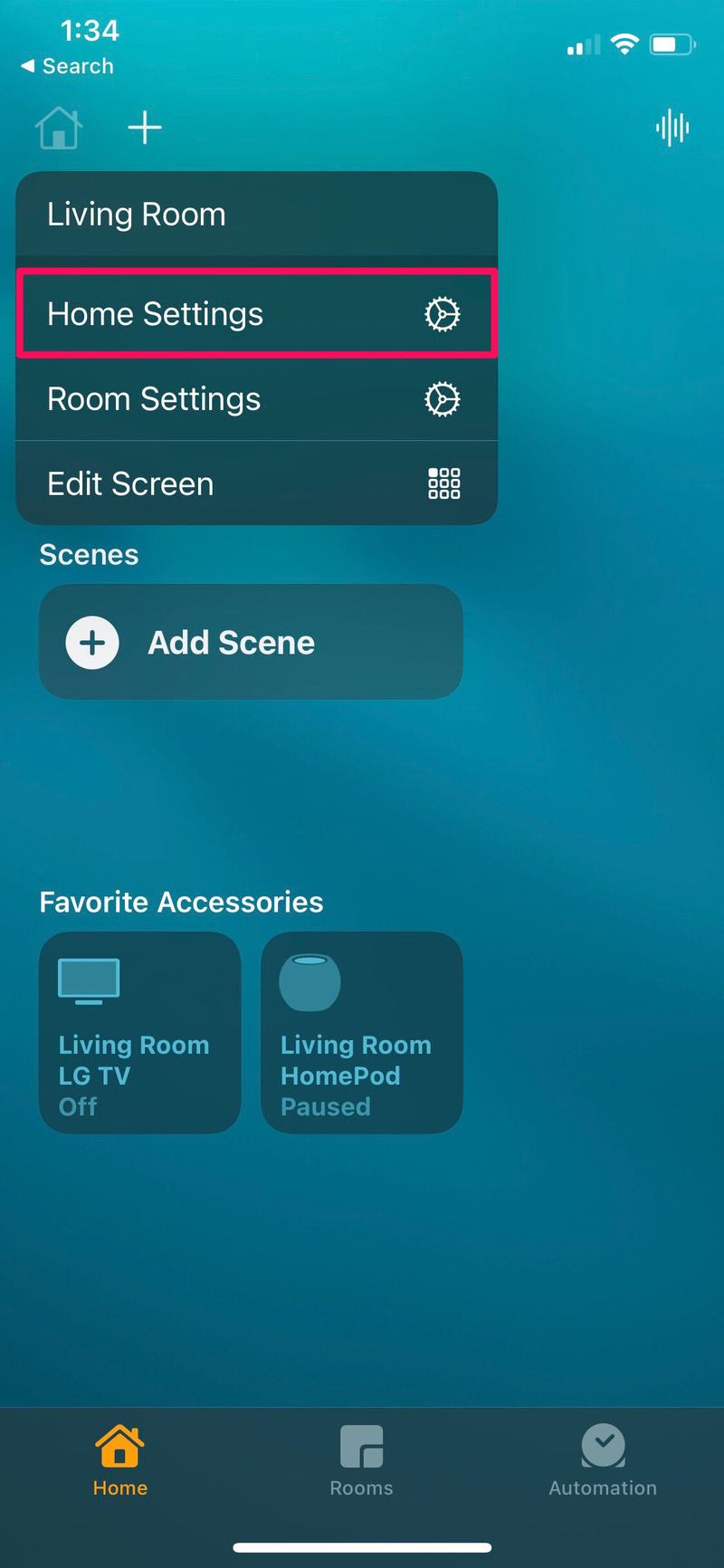
- 在此菜单中,向下滚动到对讲功能下方,您会找到“软件更新”选项。点击它继续。
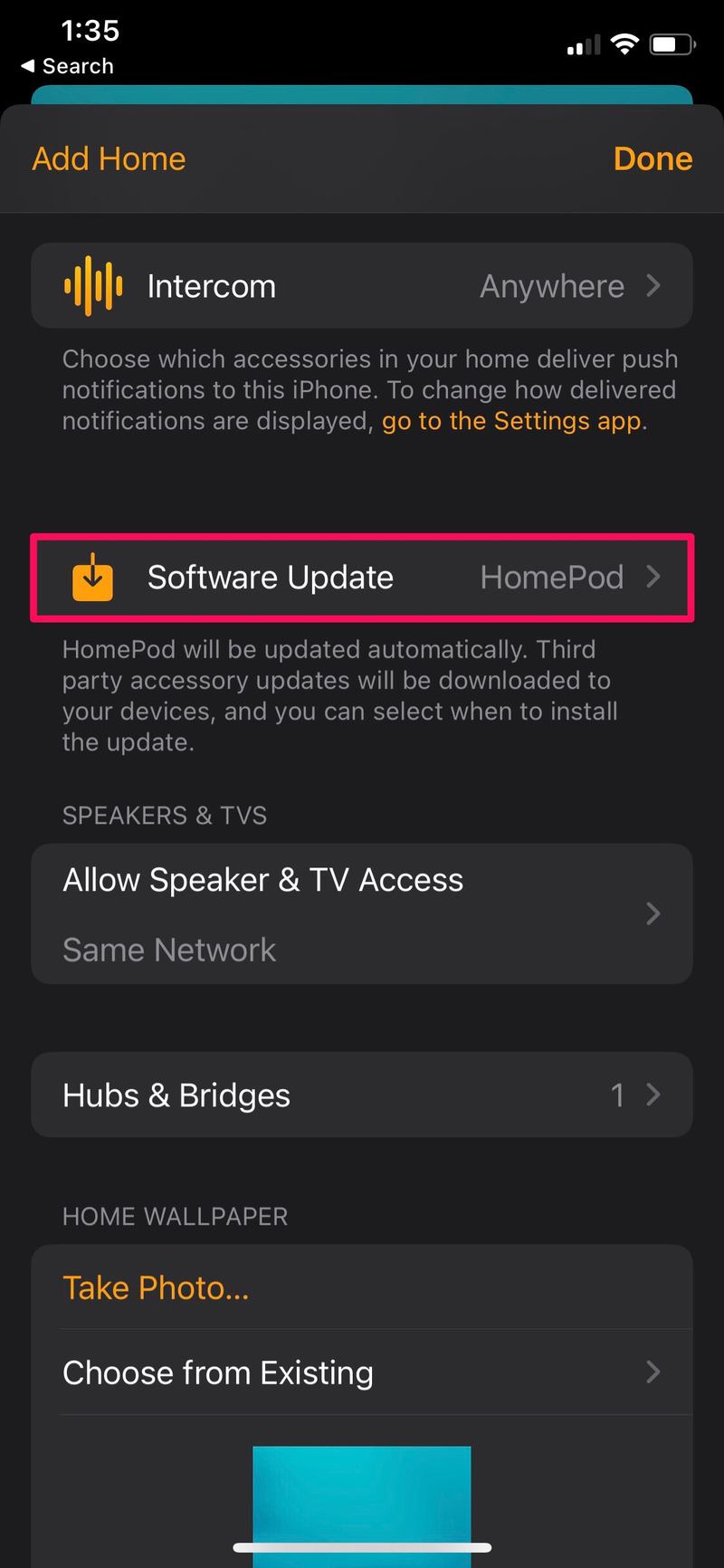
- 现在,“家庭”应用程序将开始检查您的 HomePod 是否有任何新更新。如果它是最新版本,您会在屏幕上看到以下消息。如果没有,您可以选择下载固件。
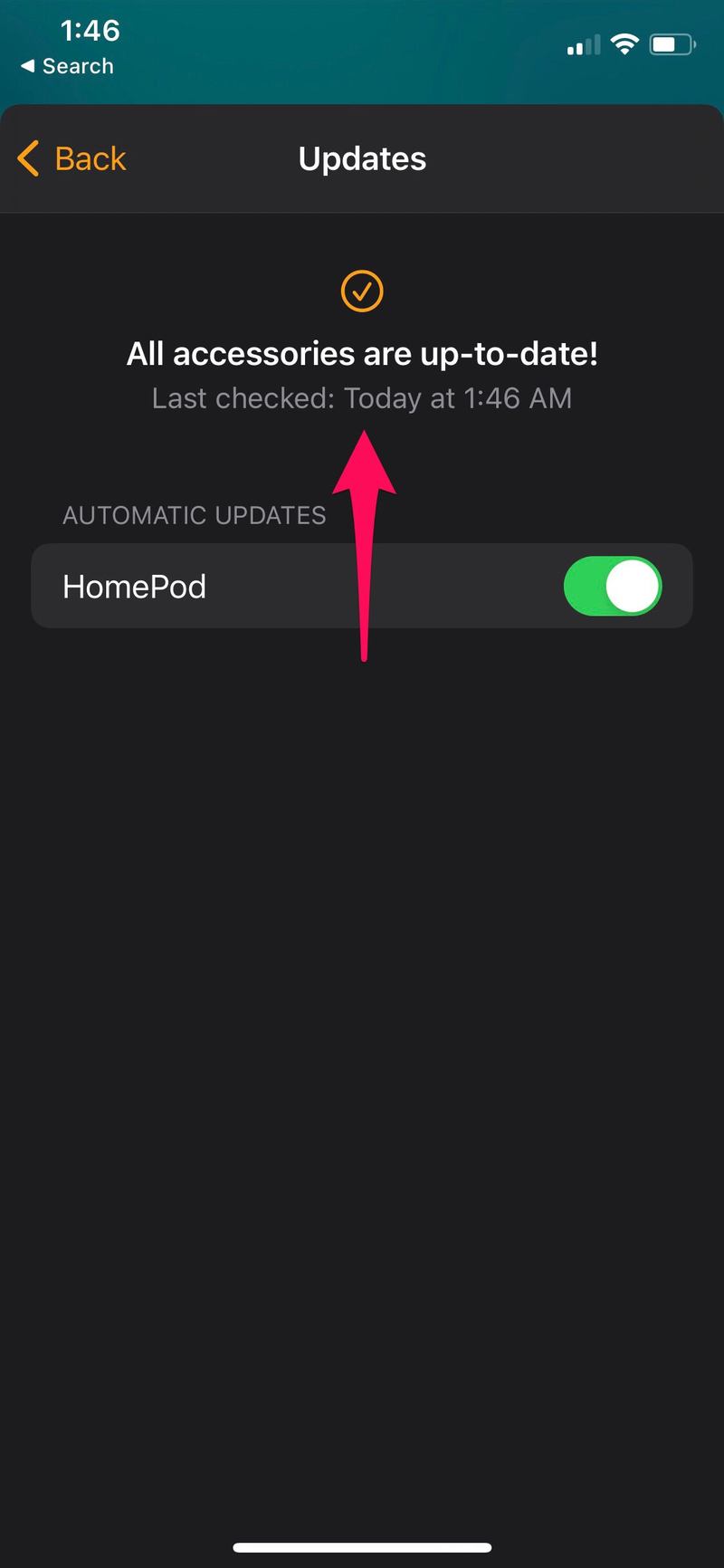
看看在 HomePod 上更新软件是多么容易?
默认情况下,您的 HomePod 会检查新的软件更新并在您不知情的情况下自动安装它们。但是,如有必要,用户可以选择禁用 HomePod 的自动更新。如果您想更好地控制 HomePod 运行的固件版本,此设置可能会很方便。
每当您的 HomePod 或 HomePod mini 更新时,您都会在其顶部电容表面看到一个旋转的白色光。在此期间,您将无法让 Siri 响应您的查询,您需要等待更新过程完成。
如果由于故障、软件相关错误或故障,您在使用最新固件时遇到 HomePod mini 问题,您可以恢复使用 PC 或 Mac 将 HomePod mini 转换为设备随附的软件版本。由于缺少 USB-C 数据线,这不是常规 HomePod 上的选项。
您是手动更新 HomePod 或 HomePod mini,还是使用自动更新?与更新 macOS、iOS、iPadOS、tvOS、还是 WatchOS?请在评论中告诉我们!
